ImportarDatosDinamicos es una función de Microsoft Excel que te permite obtener datos de una tabla dinámica, sin importar en qué celda concreta se encuentre. Puedes usar IMPORTARDATOSDINAMICOS para recuperar datos resumidos de un informe de tabla dinámica, siempre qué el dato buscado se muestre dentro de la tabla dinámica.
Vamos a explicártelo de manera fácil y con un caso práctico, de la misma forma que lo explicamos en nuestro curso práctico de Excel.
IMPORTARDATOSDINAMICOS en Excel
Categoría:Búsqueda y referencia
¿Para qué sirve?:Sirve para devolver los datos que son visibles de algún informe de tabla dinámica
Sintaxis: IMPORTARDATOSDINAMICOS(campo_valor; tabla_dinámica_referencia; campo1; valor1; campo2; valor2…)
 [ultimate_info_table design_style=»design04″ color_scheme=»custom» color_txt_main=»#000000″ package_heading=»FUNCIÓN IMPORTARDATOSDINAMICOS» heading_font_color=»#0c0c0c» features_font_color=»#545454″ heading_font_size=»desktop:16px;» heading_line_height=»desktop:0px;» subheading_font_style=»font-weight:bold;» subheading_font_size=»desktop:12px;»]
[ultimate_info_table design_style=»design04″ color_scheme=»custom» color_txt_main=»#000000″ package_heading=»FUNCIÓN IMPORTARDATOSDINAMICOS» heading_font_color=»#0c0c0c» features_font_color=»#545454″ heading_font_size=»desktop:16px;» heading_line_height=»desktop:0px;» subheading_font_style=»font-weight:bold;» subheading_font_size=»desktop:12px;»]
| Nombre del argumento | Descripción |
|---|---|
|
camp_datos(obligatorio)
|
Es el nombre del campo del que queremos obtener información. Como siempre, los nombres, irán entre comillas, para indicar que se trata de texto |
| tabla_dinámica(obligatorio) | Es la tabla dinámica de la que queremos obtener el campo_valor. Para ello indicaremos la celda objetiva de cualquier celda de la tabla dinámica en cuestión |
|
Campo1 y Elemento1 (obligatorio)
|
Son respectivamente el filtro del que queremos obtener el «dato» y su valor en concreto. |
[/ultimate_info_table]
Caso práctico: Empresa Tecnolab
Contexto:
Imaginemos que la empresa Tecnolab, empresa que se dedica a vender todo tipo de productos tecnológicos, quiere saber rápidamente las ventas totales de Tablets en el año 2020.
Para obtener este resultado primero crearemos una tabla dinámica y a continuación usaremos la función ImportarDatosDinamicos para obtener el valor que buscamos.
Pasos para aplicar ImportarDatosDinamicos en Excel
PASO 1: A partir de la base de datos que tenemos, creamos una tabla dinámica y en nuestro caso la colocaremos en la misma hoja en “H3”.

PASO 2: Debajo de la tabla dinámica, en nuestro caso “H12”, escribiremos el valor que queremos encontrar, en nuestro caso “Ventas Totales”. En la celda de al lado, aplicaremos la función ImportarDatosDinamicos.
Argumentos de la función IMPORTARDATOSDINAMICOS
Camp_datos: Escribimos el nombre del campo del que queremos extraer los datos, en nuestro caso “Precio”.

Tabla_dinámica: Seleccionamos cualquier celda que esté dentro de la tabla dinámica, en nuestro caso J3.

Campo1: Escribimos el nombre del campo donde está nuestro valor, en nuestro caso “Producto”.

Elemento1: Escribimos el nombre del elemento del cual queremos obtener el resultado, en nuestro caso “Tablet”. Y para acabar le damos a Aceptar.

PASO 4: Finalmente podemos comprobar que, aunque modifiquemos la tabla dinámica distribuyéndola de diferentes maneras, siempre obtendremos el mismo Valor.

Cuando dominas las posibilidades de Excel, es mucho más fácil y rápido hacer tu trabajo
Si querias obtener un valor determinado que esta dentro de una tabla dinámica y seguir pudiendo modificando sin alterar el resultado, seguramente hayas visto que es mucho más fácil aplicando la función de Excel ImportarDatosDinamicos. Si quieres conocer y dominar todo el potencial que te ofrece Excel para ser más eficiente en tu trabajo, infórmate de nuestro curso práctico de Excel.
¿No conoces Aglaia? Somos tus consultores especializados en herramientas Microsoft. Te acompañamos en cada paso de tu formación para garantizar que sacas el máximo provecho de tus datos.
 Máster en IA, Modern Workplace & Low Code Apps
Máster en IA, Modern Workplace & Low Code Apps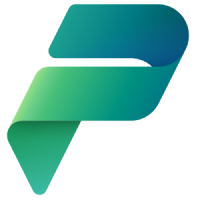 Programa Power Platform
Programa Power Platform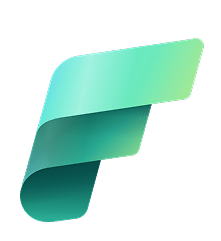 Programa Fabric BI
Programa Fabric BI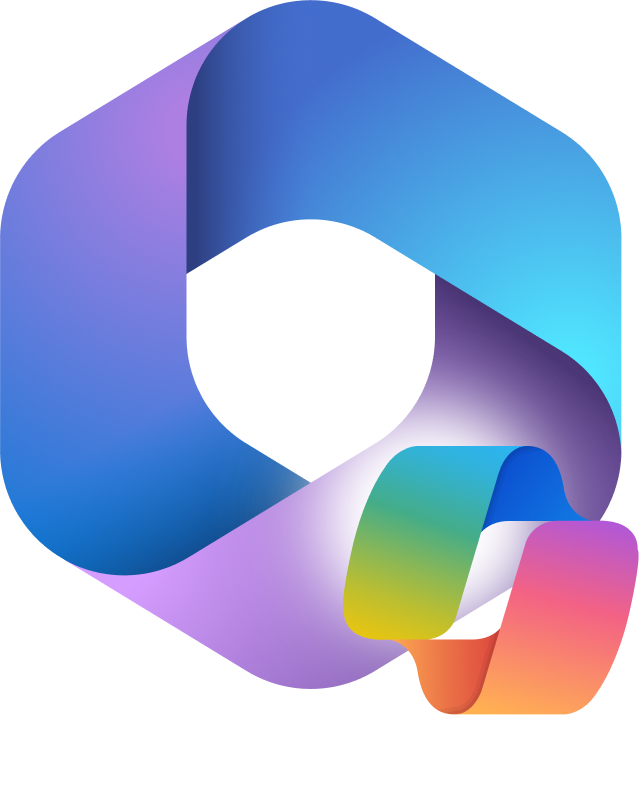 Programa IA & Modern Workplace
Programa IA & Modern Workplace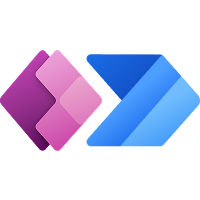 Programa Power Apps & Automate
Programa Power Apps & Automate Microsoft 365 Copilot
Microsoft 365 Copilot Power Apps (Canvas)
Power Apps (Canvas) Ver todos los cursos
Ver todos los cursos Gestión de Documentos con SharePoint
Gestión de Documentos con SharePoint Aplicaciones con Power Apps
Aplicaciones con Power Apps Microsoft Fabric
Microsoft Fabric Adopción Copilot para Microsoft 365
Adopción Copilot para Microsoft 365







